검 게임을 좋아한다면 Crusader Kings 3는 최고의 게임 중 하나입니다. 그러나 플레이어가 Crusader Kings 3가 PC에서 충돌하는 것에 대해 불평하는 게임 포럼에 대한 보고가 있었습니다. 이 가이드에는 Crusade Kings 3가 컴퓨터에서 충돌하는 모든 문제를 해결하는 데 도움이 되는 최상의 단계가 있습니다.
PC에서 Crusader Kings 3 충돌 문제를 해결하는 방법에 대한 다양한 방법
다음은 다양한 게임 포럼의 전문가가 권장하는 몇 가지 방법입니다. 각 방법을 수행한 후에도 문제가 지속되는지 확인해야 합니다. 이렇게 하면 어떤 방법이 효과가 있었는지 확인하고 모든 방법을 따를 수 있는 수고를 덜 수 있습니다.

방법 1:실행 파일을 사용하여 게임 실행
PC에서 Crusader Kings 3 충돌을 해결하는 빠른 방법 중 하나는 바탕 화면 바로 가기를 사용하지 않고 게임을 시작하는 것입니다. 이를 수행하는 단계는 다음과 같습니다.
1단계 :키보드에서 Windows + E를 눌러 파일 탐색기를 엽니다.
2단계 :C드라이브를 더블클릭하여 여세요.
3단계 :다음 경로로 이동합니다.
Program Files (×86)> Steam> steamapps> common> Crusader Kings III> 바이너리.
4단계 :바이너리 폴더에 있으면 ck3.exe를 찾아 두 번 클릭합니다.
5단계 :게임을 플레이하면서 차이점을 발견했다면 주목하세요.
방법 2:바이러스 백신 비활성화
바이러스 백신 개발자들은 잘 알려진 모든 맬웨어와 시스템의 잠재적인 위협을 탐지하도록 제품을 프로그래밍해 왔습니다. 이로 인해 게임의 파일 또는 프로세스가 오탐지로 감지되면 PC에서 Crusader Kings 3 충돌이 발생할 수 있습니다. 따라서 바이러스 백신이 범인인지 범위를 좁히려면 바이러스 백신을 일시적으로 비활성화하고 게임이 제대로 작동하는지 확인할 수 있습니다.
모든 바이러스 백신에는 비활성화하는 방법이 다릅니다. 다음은 유명한 바이러스 백신과 이를 끄는 방법입니다.
바이러스 백신을 비활성화한 후 게임을 확인하고 동일한 문제에 직면하지 않으면 바이러스 백신이 범인입니다. 이 문제에 대해 바이러스 백신 지원에 문의하여 Crusader Kings 3에 대한 예외를 추가하는 단계를 안내해 달라고 요청하십시오.
방법 3:관리자 모드에서 게임 실행
Microsoft는 Windows 10 사용자가 모든 시스템 리소스에 액세스할 수 있는 권한을 부여하는 관리자 모드에서 응용 프로그램을 실행할 수 있도록 허용합니다. 프로그램에 대해 관리자 모드를 활성화하는 단계는 다음과 같습니다.
1단계 :Crusader Kings 3 바로 가기를 마우스 오른쪽 버튼으로 클릭하고 컨텍스트 메뉴에서 속성을 선택합니다.
2단계 :그런 다음 속성 상자에서 호환성 탭을 클릭하고 이 프로그램을 관리자로 실행 옆의 상자에 확인 표시를 합니다.
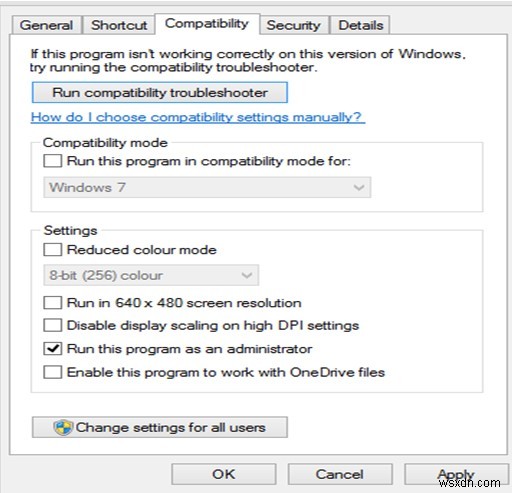
3단계 :적용을 클릭한 다음 확인을 클릭합니다.
방법 4:게임 파일 확인
Crusaders Kings 3가 PC에서 충돌하는 또 다른 이유는 시스템에 설치된 게임 파일입니다. 이러한 파일이 없거나 손상된 경우 게임을 플레이하는 동안 문제가 발생할 수 있습니다. PC에 설치된 게임 파일의 무결성을 확인하는 단계는 다음과 같습니다.
1단계 :Steam Launcher를 열고 라이브러리 탭을 클릭하면 시스템에 설치된 모든 게임이 나열됩니다.
2단계 :Crusader Kings 3를 마우스 오른쪽 버튼으로 클릭한 다음 속성을 클릭합니다.
3단계 :이제 상단의 로컬 파일 탭을 선택한 다음 게임 파일의 무결성 확인을 클릭합니다.
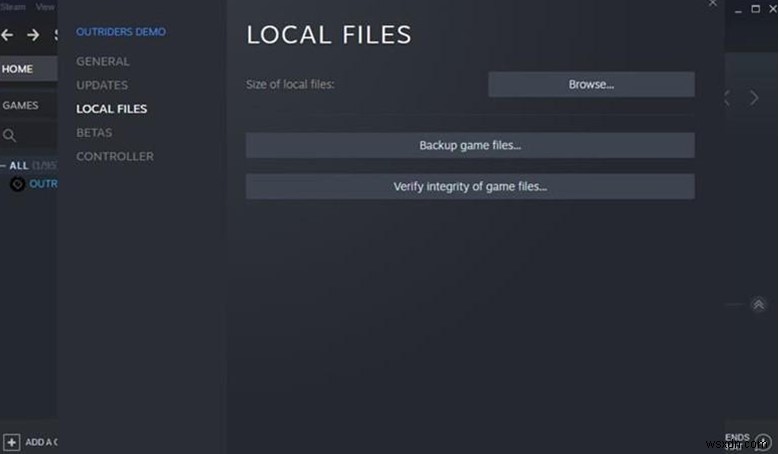
4단계 :프로세스가 완료될 때까지 기다렸다가 PC를 재부팅합니다.
PC에서 Crusader Kings 3 충돌 문제가 마침내 해결되었는지 확인하십시오.
방법 5:드라이버 업데이트
앞으로 게임 충돌을 해결하기 위한 다음 단계는 그래픽 드라이버를 업데이트하는 것입니다. 드라이버는 PC의 하드웨어와 소프트웨어 간의 통신을 유지하는 데 도움이 됩니다. 드라이버를 업데이트하는 방법에는 두 가지가 있습니다.
수동 방법 . 이 방법을 사용하려면 사용자가 시스템에 설치된 그래픽 카드를 식별하고 OEM 지원 웹사이트에서 업데이트된 드라이버를 다운로드해야 합니다.
자동 방법 . 이것은 드라이버 업데이트 소프트웨어를 설치하고 컴퓨터에서 스캔을 실행해야 하는 훨씬 더 쉬운 방법입니다. 응용 프로그램은 사용 가능한 업데이트된 드라이버를 다운로드하고 몇 번의 클릭만으로 오래된 드라이버를 교체합니다. 다음은 빠르고 쉽게 작업을 완료할 놀라운 드라이버 업데이트 애플리케이션인 Smart Driver Care를 사용하는 단계입니다.
1단계 :아래 제공된 버튼에서 Smart Driver Care를 다운로드하고 설치합니다.
2단계 :설치가 완료되면 앱을 열고 스캔 시작 버튼을 클릭하여 스캔을 시작합니다.
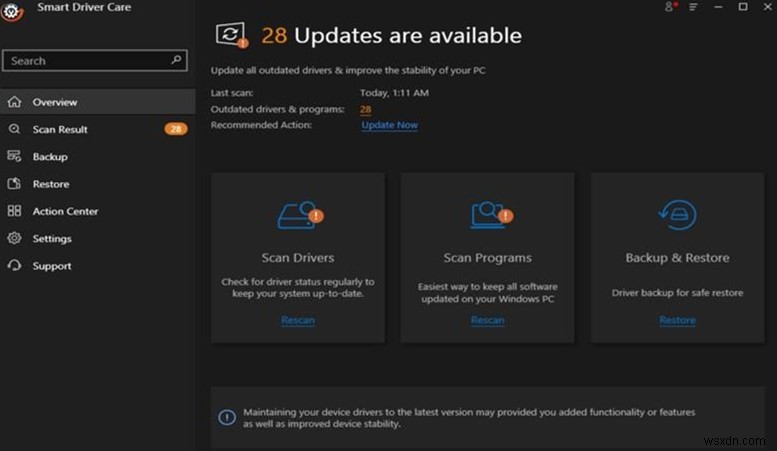
3단계 :스캔이 완료되면 모든 드라이버 문제가 화면에 표시됩니다.
4단계 :그래픽 드라이버를 찾아 옆에 있는 드라이버 업데이트 링크를 클릭합니다.
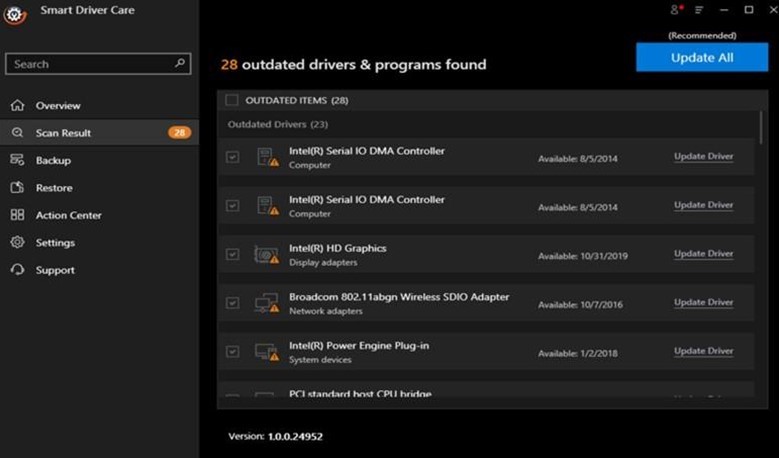
5단계 :스마트 드라이버 케어가 PC에 최신 드라이버를 설치해 드립니다.
6단계 :프로그램을 종료하고 시스템을 재부팅합니다.
방법 6:게임 재설치
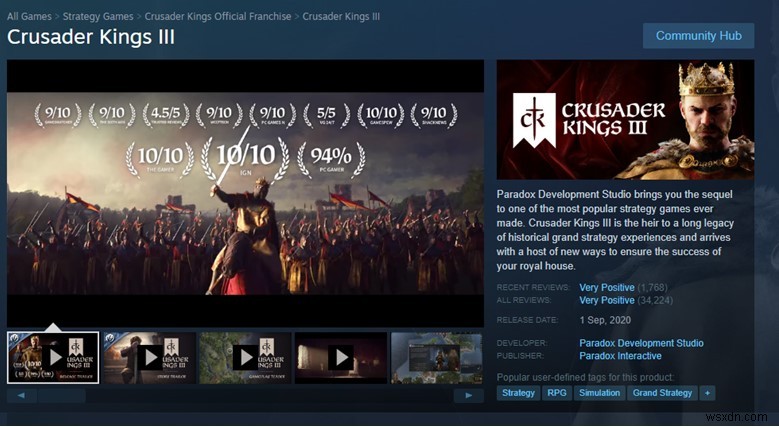
PC에서 Crusader Kings 3 게임 충돌을 해결하는 마지막 방법은 게임을 완전히 제거한 다음 시스템에 다시 설치하는 것입니다. 이것은 Steam 런처를 통해 쉽게 수행할 수 있습니다. 게임을 제거한 후 Steam에서 최신 버전의 게임을 설치하고 있는지 확인하세요.
PC에서 Crusader Kings 3 충돌 문제를 해결하는 방법에 대한 최종 결정
이로써 Crusader Kings 3가 PC에서 충돌하는 문제를 해결하기 위해 아직 확인된 모든 최상의 문제 해결 단계를 마칩니다. PC가 문제 없이 원활하고 완벽하게 실행될 수 있도록 항상 드라이버 업데이트를 선택할 수 있습니다. 아래 댓글 섹션에서 귀하에게 효과가 있었던 수정 사항을 언급하십시오. Facebook, Twitter, Instagram, YouTube와 같은 소셜 미디어에서 저희를 팔로우하세요.
| McAfee | AVAST | 노턴 |
| 평균 | ESET | 윈도우 디펜더 |
